三星非智能手機同步工具(三星非智能手機連接電腦工具)是一個非常經典的手機連接電腦同步數據的軟件,手機可以通過四種連接類型與電腦相連:USB、藍牙、 紅外線或串行線連接。
三星非智能手機怎么連接電腦
PC Studio將三星手機(以下簡稱為手機)與您的電腦相連,并提供各種功能以便您在電腦上管理手機數據。
手機可以通過四種連接類型與電腦相連:USB、藍牙、 紅外線或串行線連接。手機型號不同,其所支持的連接類型也可能不同。具體的連接類型可以查閱手機的使用手冊。
在上述連接類型中,如果想要在手機與電腦之間建立藍牙連接,需要具備可以支持藍牙堆棧的藍牙無線技術設備:
Microsoft Bluetooth (Windows XP service pack 2 或以上)
WIDCOMM BTW 1.4.2.10 SP5 或更高版本
Toshiba 藍牙堆棧
IVT BlueSoleil 藍牙堆棧
將手機與電腦相連的步驟如下:
使用 PC Studio Connection Wizard 或 Connection Manager 選擇連接類型。
設置手機以便進行連接。(例如,在藍牙連接類型中選擇是否使用藍牙。)
使用選擇的連接類型將手機與電腦相連。
通過 USB 數據線將手機與電腦連接時,請在 Connection Wizard( 連接向導 ) 窗口中選擇 USB 或 單擊Connection Manager主屏幕上的USB圖標。頂部選擇連接類型標記為USB時即意味著選擇了USB作為連接類型。
在Connection Manager(或 Connection Wizard)中選擇了USB以后,將手機通過USB數據線與電腦相連時,PC Studio會識別連接。如下所示,底部的連接狀態區將顯示手機型號和連接類型。
通過藍牙將手機與電腦連接時,請在程序安裝完成時所顯示的Connection Wizard(連接向導)窗口中選擇藍牙或單擊下一步按鈕。
或者,在Connection Manager主屏幕上單擊藍牙圖標或在選擇藍牙圖標之后單擊頂部的向導按鈕。
可以通過兩種方法進行藍牙連接:
利用連接向導將手機與電腦連接
選擇 “ 利用連接向導將手機與電腦連接 ” 選項,然后單擊下一步按鈕。 下一窗口顯示的是電腦上的藍牙軟件安裝得是否正確。單擊下一步按鈕進入下一步。
( 某些型號的手機可能不支持自動檢測。此時, 請根據以下描述手動選擇一個端口進行手機連接。)
下一窗口顯示的是藍牙發現的設備列表。在列表中選擇想要連接的手機型號,然后單擊 下一步 按鈕進入下一步。
在 PIN 碼請求頁面中輸入代碼,然后單擊 發送 按鈕。手機將顯示一個消息,提示輸入 PIN 碼。輸入和電腦中相同的代碼,將手機和電腦進行藍牙配對。
( 如果自動檢測無法正常進行,請確保電腦中正確地安裝了藍牙硬件和軟件,手機藍牙設置中的藍牙選項已啟用且 可視性 選項設置為 “ 可視 ” 。 手機型號不同時,要求進行電腦配對的提示可能不止出現一次。在所有這些提示中,都應選擇 “ 是 ” 。 )
手動選擇一個端口將手機與電腦連接
如果不支持藍牙軟件或無法進行 自動檢測 ,您應該手動選擇一個端口將手機與電腦連接。
選擇所連接藍牙設備的藍牙端口號碼。 然后 單擊 下一步 按 鈕進行藍牙連接 。
注釋
進行藍牙連接時,電腦上應安裝有藍牙設備,且該設備的 SPP( 串行端口設置 ) 可用。另外,必須首先進行電腦和手機的藍牙配對。關于藍牙設備 SPP 安裝的更多信息,請參見配發的軟件說明。
在某些型號的手機中, 選項 “ 利用連接向導將手機與電腦連接 ” 可能無法使用。此外,某些手機可能也不支持連接向導自動檢測藍牙軟件。此時,您應該首先利用藍牙軟件連接 DUN( 撥號網絡 ) 端口,然后再手動選擇端口號碼。查看您的手機是否支持 DUN 端口時,請參閱手機的使用手冊 。
如果手機的藍牙功能已經啟用,則 Connection Manager 設置或啟動程序中的手機連接類型標記如下:
通過 紅外線端口 將手機與電腦連接時,請在程序安裝完成時所顯示的 Connection Wizard( 連接向導 ) 窗口中選擇 紅外線 或在 Connection Manager 主屏幕上選擇 紅外線 圖標。
啟動手機的紅外線功能。當將手機對準電腦的紅外設備端口而成功地將電腦與手機實現紅外連接時,PC Studio將標記連接。
通過 串行數據線 將手機與電腦連接時,請在程序安裝完成時所顯示的 Connection Wizard( 連接向導 ) 窗口中選擇 串行線或在Connection Manager主屏幕上單擊串行線圖標和右上端的配置按鈕。選擇合適的串行端口并單擊確認按鈕。
當手機通過兼容的串行數據線與電腦的串行端口相連時,PC Studio將標記連接。
- PC官方版
- 安卓官方手機版
- IOS官方手機版










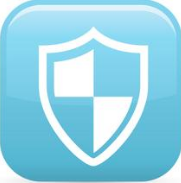

![手機爭霸 [綠色版]](http://pic.uzzf.com/up/2017-1/2017141120435772.png)

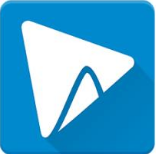


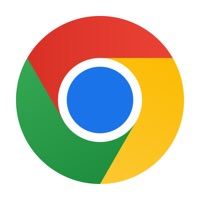
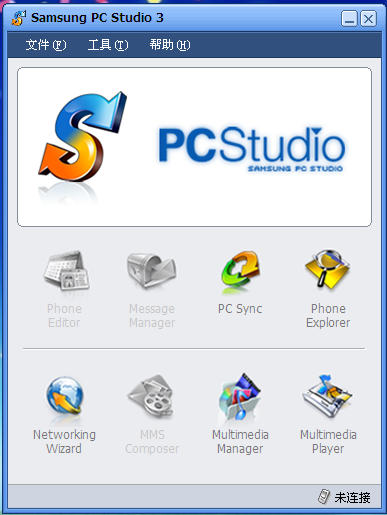
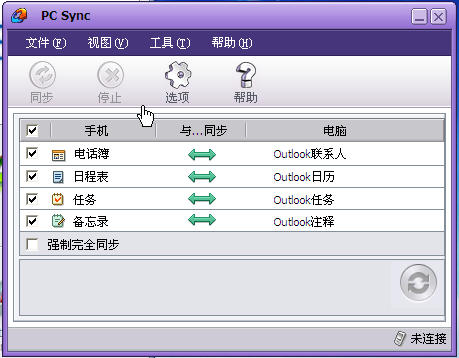
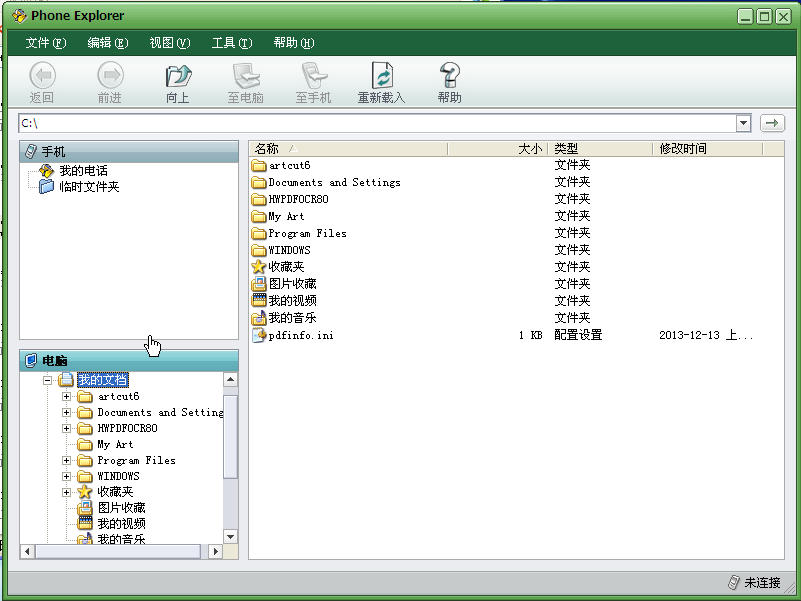
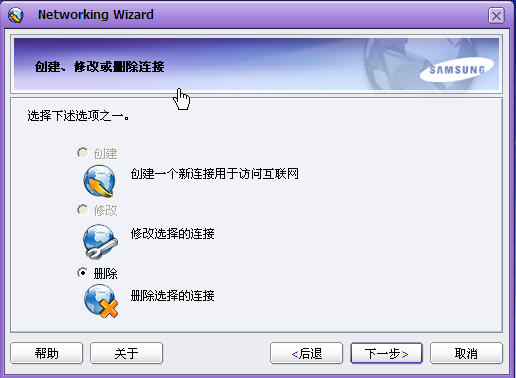
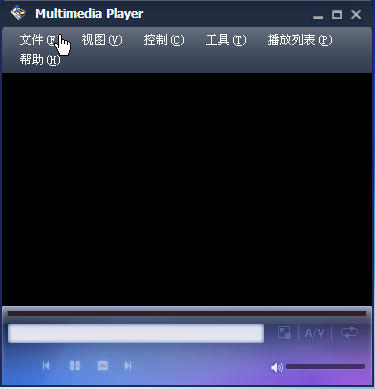
 藍云工具箱綠色免安裝版v4.3 最新版
藍云工具箱綠色免安裝版v4.3 最新版
 酷魚網掃描端2.0.12178.370 官方版
酷魚網掃描端2.0.12178.370 官方版
 摸魚屏保2.0.exe最新版
摸魚屏保2.0.exe最新版
 瘋狂星期四文案最新版1.0 pc電腦版
瘋狂星期四文案最新版1.0 pc電腦版
 鳥人云手機電腦版1.0 官方版
鳥人云手機電腦版1.0 官方版
 VMOS云手機電腦版1.1.5.0 官方版
VMOS云手機電腦版1.1.5.0 官方版
 飛智游戲廳電腦版(飛智游戲手柄連接軟件)v2.5.0.7 PC空間站版
飛智游戲廳電腦版(飛智游戲手柄連接軟件)v2.5.0.7 PC空間站版
 fanbook客戶端v1.6.97.1552 官方版
fanbook客戶端v1.6.97.1552 官方版
 iriun webcam for pc2.8.0 pc版
iriun webcam for pc2.8.0 pc版
 ElevenClock(win11時鐘小工具)3.7.0 免費版
ElevenClock(win11時鐘小工具)3.7.0 免費版
 定時強制鎖屏軟件1.0 彩蛋版
定時強制鎖屏軟件1.0 彩蛋版
 Windows微信多開助手v1.0 C++版
Windows微信多開助手v1.0 C++版
 eSearch識屏搜索1.7.4 免費版
eSearch識屏搜索1.7.4 免費版
 電腦助手20220718單文件版免費下載
電腦助手20220718單文件版免費下載
 自然人電子稅務局(扣繳端)V3.1.173 全國通用版
自然人電子稅務局(扣繳端)V3.1.173 全國通用版
 批量二維碼生成器1.2.0 免費版
批量二維碼生成器1.2.0 免費版
 神雕雕刻輔助軟件3.0.2.9 官方版
神雕雕刻輔助軟件3.0.2.9 官方版
 柜柜PC客戶端(家具設計)3.4.1.2 官方正式版
柜柜PC客戶端(家具設計)3.4.1.2 官方正式版
 剪切板資源捕獲器(抓取下載鏈接工具)1.0.0 免費版
剪切板資源捕獲器(抓取下載鏈接工具)1.0.0 免費版
 我的ABC軟件工具箱6.25.0 官方64位版本
我的ABC軟件工具箱6.25.0 官方64位版本
 奧維互動地圖2023高清衛星地圖v9.7.1 X64 官方版
奧維互動地圖2023高清衛星地圖v9.7.1 X64 官方版
 滴答清單電腦客戶端4.2.0.1最新版
滴答清單電腦客戶端4.2.0.1最新版
 Zan圖片虛擬打印機5.0 老胡漢化版
Zan圖片虛擬打印機5.0 老胡漢化版
 MveBox(哩嗶哩Blibli解析下載工具)1.0 免費版
MveBox(哩嗶哩Blibli解析下載工具)1.0 免費版
 Simple Allow Copy(萬能網頁復制插件)0.8.3 最新版
Simple Allow Copy(萬能網頁復制插件)0.8.3 最新版
 云上越秀電腦版4.5.1.2 官方版
云上越秀電腦版4.5.1.2 官方版
 2021吾愛京東助手520特別版
2021吾愛京東助手520特別版
 云屋白板4.9.3.0最新版
云屋白板4.9.3.0最新版
 今目標免費版2021版10.3.0.253 官方版
今目標免費版2021版10.3.0.253 官方版
 藍奏云直鏈解析工具1.0綠色版
藍奏云直鏈解析工具1.0綠色版
 劃詞搜題工具1.0免費版
劃詞搜題工具1.0免費版
 剪切板記錄工具cliptrap1.0.5綠色版
剪切板記錄工具cliptrap1.0.5綠色版





 山東通辦公平臺2.6.731000.50 標準版
山東通辦公平臺2.6.731000.50 標準版 再見極域(byebye極域)綠色版
再見極域(byebye極域)綠色版 谷歌地球綠色版(Google earth專業版)7.3.3.
谷歌地球綠色版(Google earth專業版)7.3.3. 谷歌地球專業版破解版7.2.5.2042 官方中文特
谷歌地球專業版破解版7.2.5.2042 官方中文特 三菱PLC模擬仿真中文軟件(FX-TRN-BEG-CL)1.
三菱PLC模擬仿真中文軟件(FX-TRN-BEG-CL)1. 通過qq號查手機號工具安卓+電腦
通過qq號查手機號工具安卓+電腦 局域網打印機共享工具7.2 免費版
局域網打印機共享工具7.2 免費版 筆記本電池修復軟件(強效電池修復工具)2.2
筆記本電池修復軟件(強效電池修復工具)2.2